[教學]網路隨身碟(Dropbox)-註冊
![]() DropBox是目前最夯的網路硬碟,官方目前還處於Beta版測試階段,所以想要擁有他,須透過已經有的使用者發送邀請信,才能夠註冊。
DropBox是目前最夯的網路硬碟,官方目前還處於Beta版測試階段,所以想要擁有他,須透過已經有的使用者發送邀請信,才能夠註冊。
雖然在Dropbox的官網上,在帳號的選項中有著免費註冊的字樣。
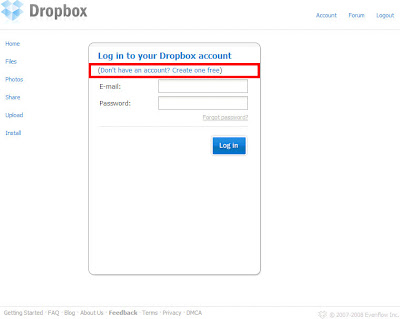
但實際進去後,就會發現在填寫完所有註冊資訊時,會要求您輸入一個BetaCode。甚麼是BetaCode,其實就是已經有Dropbox的使用者,邀請未申請的使用者時,Dropbox所產生出來的一組邀請碼。

已經是Dropbox的用戶,可以邀請10位朋友加入。
邀請方式如下:可以在登入Dropbox後,在左下角的Share the love!中填入受邀請人的Email即可。
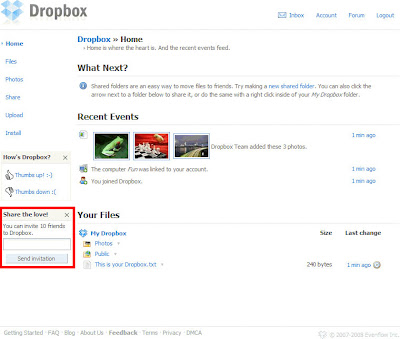
受邀請的人就會收到一封類似這樣的信件。

點選"just click this link to get started"就會連結到安裝軟體頁面。點選下載連結(Download Dropbox)並執行安裝。Dropbox支援Max,所以您是Mac的用戶,就可以點選"OS X Tiger/Leopard"連結下載安裝。 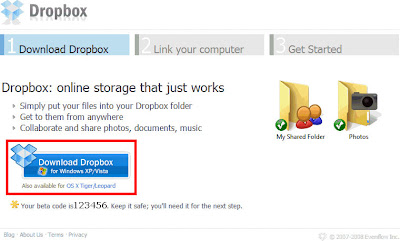
安裝好後,右下角的工具列會多出一個小圖示
![]() 。並且會開啟一個網頁到註冊頁。
。並且會開啟一個網頁到註冊頁。
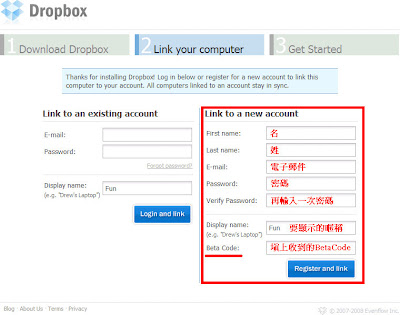
將基本資訊都填寫完資後,將之前信件收到的BetaCode也要填進去,按送出)Register and link),就完成註冊嚕。此時頁面會導引到登入頁,輸入剛填寫的電子郵件(Email)跟密碼(Password)。按登入(Log in)。
登入後會看到drop製作的說明頁。
點選到首頁(Continue to Home)。
可以開始您的Dropbox之旅了。
相關文章:
相關文章:
*[分享]檔案小鴨(FileDucky) 一個分享檔案的地方
No TrackBacks
TrackBack URL: /cgi-bin/mt/mt-tb.cgi/114
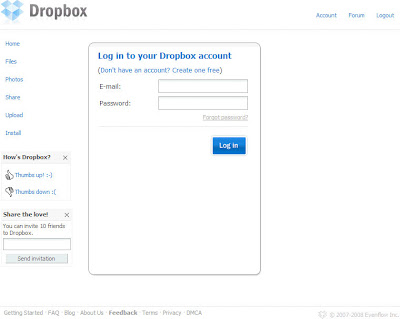
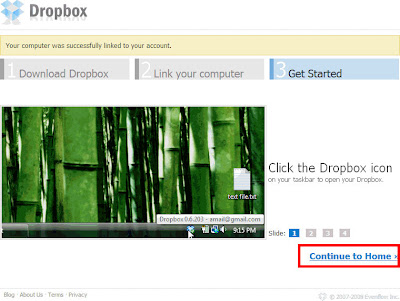
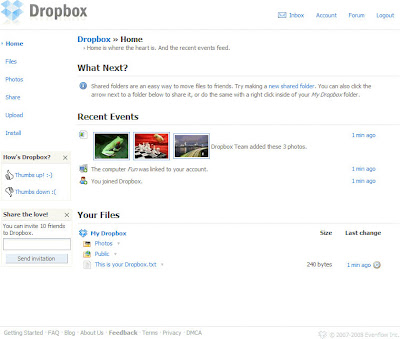



您好 我已經安裝檔案
可是沒有讓我跳到註冊連結電腦的頁面
請問該去哪裡鏈結呢
謝啦
請問我為什麼沒有到註冊頁面
我已經重新安裝過
式防火牆的問題嗎
To:燒仙草
不知你是否已經先獲得邀請函了
可以到
/fun/articles-dropbox/dropbox_invite.html
先輸入EMAIL獲得邀請函
收到邀請函後就可以先註冊